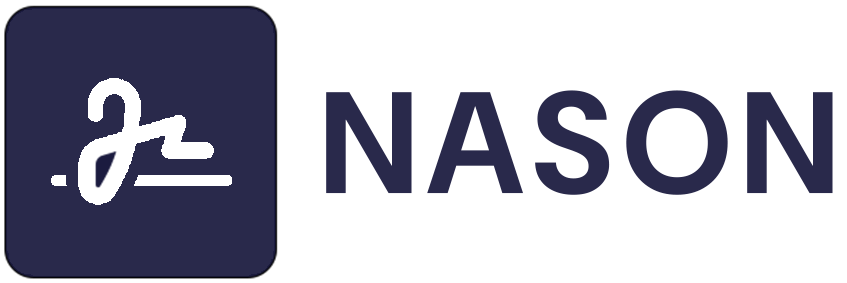Конечно, давайте углубимся еще больше в технические детали и расширим наше руководство. Вот еще более подробная версия:
Введение
Приветствую, коллега! Столкнулись с «Ошибкой SSL подключения к ГИИС ДМДК» в КриптоПро CSP? Эта проблема может серьезно затруднить работу с Государственной интегрированной информационной системой в сфере контроля за оборотом драгоценных металлов и драгоценных камней. Давайте разберем эту ошибку до мельчайших деталей и найдем комплексное решение.
Детальный анализ причин ошибки
1. Несоответствующий браузер
Для корректной работы с ГИИС ДМДК должен стоять Яндекс Браузер или Chromium-gost
2. Проблемы с Криптопро и КриптоПро ЭЦП браузер плагин
Проверьте, что установлена последняя версия КриптоПро и его браузерного плагина. Убедитесь, что плагин активирован в браузере и имеет доступ к сертификатам. Можно также попробовать перезапустить браузер или обновить сертификаты. Если проблема сохраняется, возможно, потребуется переустановка плагина или корректировка настроек безопасности. Удачи в работе с порталом!
2. Проблемы с корневыми сертификатами
Отсутствие, устаревание или повреждение корневых сертификатов удостоверяющего центра может вызвать ошибку SSL. ГИИС ДМДК требует наличия актуальных сертификатов головного удостоверяющего центра Минкомсвязи России.
Решение установить или переустановить сертификаты. Для установки сертификатов «Минкомсвязи России» в доверенные корневые центры сертификации, необходимо сначала скачать их с официального сайта удостоверяющего центра. Для установки сертификата «Минкомсвязи России» через двойное нажатие, просто дважды щелкните на скачанный файл сертификата. Откроется мастер установки. Нажмите «Установить сертификат», выберите опцию «Поместить все сертификаты в следующее хранилище» и укажите «Доверенные корневые центры сертификации». Завершите установку, следуя инструкциям мастера. После этого перезапустите браузер, чтобы изменения вступили в силу.
Если не заработало, также скачайте корневой сертификат провайдера выдававшего вам личный сертификат. Его можно скачать на официальном сайте либо спросить в техподдержке. Установите его также, как минкомсвязь, только поместите в промежуточные центры сертификации.
3. Некорректные настройки системного прокси-сервера
Неправильная конфигурация прокси может препятствовать установлению защищенного соединения.
4. Сбои в работе службы «Криптография»
Эта системная служба критически важна для работы КриптоПро CSP и обеспечения SSL-соединений.
5. Конфликты с антивирусным ПО
Некоторые антивирусы могут блокировать SSL-соединения, особенно если они используют свои собственные сертификаты для проверки трафика.
6. Проблемы с настройками TLS в системе
Устаревшие или некорректные настройки протоколов TLS могут препятствовать установлению защищенного соединения с ГИИС ДМДК.
Пошаговое решение
- Проверка и обновление версии КриптоПро CSP:
- Откройте командную строку от имени администратора
- Выполните команду:
certmgr -list -store root - Проверьте наличие сертификатов УЦ Минцифры России
- Если сертификаты отсутствуют, скачайте их с официального сайта УЦ и установите
- Настройка системного прокси-сервера:
- Откройте «Панель управления» -> «Свойства браузера» -> вкладка «Подключения»
- Нажмите «Настройка сети»
- Убедитесь, что настройки прокси-сервера корректны или отключите его использование
- Проверка и настройка службы «Криптография»:
- Откройте «Службы» (services.msc)
- Найдите службу «Криптография»
- Убедитесь, что она запущена и тип запуска — «Автоматически»
- Если служба не запускается, проверьте журнал событий на наличие ошибок
- Настройка антивирусного ПО:
- Временно отключите антивирус
- Попробуйте подключиться к ГИИС ДМДК
- Если подключение успешно, добавьте исключение для КриптоПро CSP и ГИИС ДМДК в настройках антивируса
- Настройка протоколов TLS:
- Откройте редактор реестра (regedit)
- Перейдите к ключу: HKEY_LOCAL_MACHINE\SYSTEM\CurrentControlSet\Control\SecurityProviders\SCHANNEL\Protocols
- Убедитесь, что протоколы TLS 1.2 и TLS 1.3 включены
- Если ключей нет, создайте их и установите значение «Enabled» равным 1
- Очистка кэша SSL и DNS:
- Откройте командную строку от имени администратора
- Выполните команды:
ipconfig /flushdns netsh int ip reset netsh winsock reset - Перезагрузите компьютер
- Проверка списков отзыва сертификатов (CRL):
- Откройте КриптоПро CSP
- Перейдите в раздел «Сервис» -> «Просмотреть сертификаты в контейнере»
- Для каждого сертификата проверьте статус CRL
- Если CRL устарел, обновите его вручную или настройте автоматическое обновление
Дополнительные технические советы
- Проверьте настройки межсетевого экрана Windows, убедитесь, что порты 443 и 80 открыты для исходящих соединений
- Используйте утилиту NetworkView из состава КриптоПро CSP для диагностики сетевых проблем
- Проверьте журналы событий Windows на наличие ошибок, связанных с КриптоПро CSP или сетевыми подключениями
Отзывы специалистов
«После обновления CRL и настройки автоматического обновления списков отзыва проблема с подключением решилась.» — Игорь, системный администратор
«У нас помогло отключение проверки OCSP в настройках КриптоПро CSP. Но это временное решение, лучше разобраться с причиной.» — Анна, IT-консультант
«Не забывайте про совместимость версий КриптоПро CSP и плагина для браузера. Иногда обновление одного компонента требует обновления другого.» — Дмитрий, разработчик ПО
Заключение
Надеюсь, этот расширенный гайд поможет вам разрешить проблему с SSL-подключением к ГИИС ДМДК. Помните, что иногда может потребоваться комбинация нескольких решений.
Если у вас остались вопросы или вы нашли другое эффективное решение — обязательно поделитесь в комментариях! Ваш опыт может быть неоценим для коллег.
Успехов в работе с КриптоПро и ГИИС ДМДК! Пусть все ваши криптографические операции будут безопасными и бесперебойными! 🔐💻
P.S. Регулярно проверяйте обновления КриптоПро CSP, сертификатов и CRL — это ключ к стабильной работе системы!